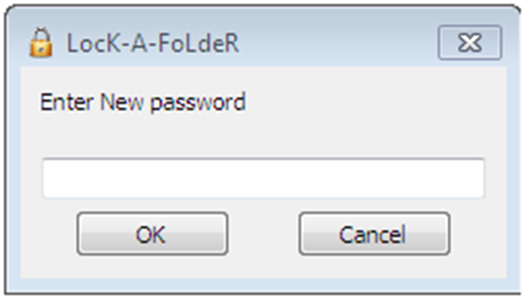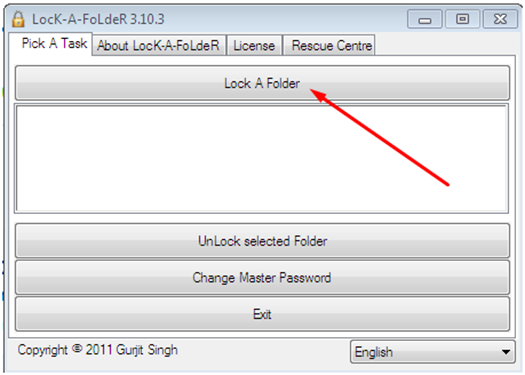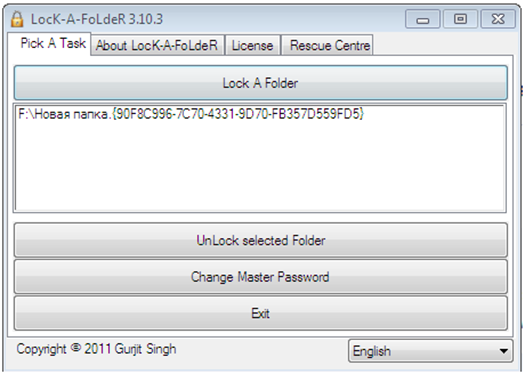Декому б хотілося, щоб Microsoft випустила версію Windows, яка дозволяє користувачам захистити паролем певні папок, які містять конфіденційні дані. На даний момент такої функції не існує, тому користувачі змушені використовувати стороннє програмне забезпечення, випущене іншими компаніями. Незважаючи на те, що є безліч програм на вибір, більшість з них складні, новачкам буде досить складно розібратися в них. У цій статті ми розповімо вам про найбільш простих і ефективних програмах для досягнення мети.

Як на флешці папку запаролити
LocK-A-FoLdeR. Free
Це ідеальний спосіб розв’язання нашої задачі для новачків. Він вимагає тільки один єдиний пароль, та й сама програма проста у використанні. Крім того, в ньому немає ніяких налаштувань, в яких вам довелося б розбиратися.
- Крок 1. Скачайте програму на офіційному сайті. Посилання на нього буде в самому кінці опису цього способу. Встановіть її на свій комп’ютер і запустіть. На все це вам знадобиться лише кілька хвилин. При запуску програма вимагає встановити та підтвердити пароль.

Створення пароля для папки
- Крок 2. У вікні, натисніть на кнопку «LocK A Folder». Виберіть папку, яку ви хочете приховати від сторонніх.

Кнопка «A Folder LocK»
- Крок 3. Вибравши папку, її ім’я відобразиться в полі. Робити більше нічого не треба. Залиште все як є і закрийте програму. Тепер при відкритті флешки, обрана вами папка не буде відображатися.

Установка пароля на папку
Для того, щоб зробити папку знову видимої, знову запустіть програму, введіть пароль. Виберіть в полі потрібну папку, якщо їх кілька, і натисніть на кнопку «UnLockselectedFolder». Ваша папка знову стане видимою.